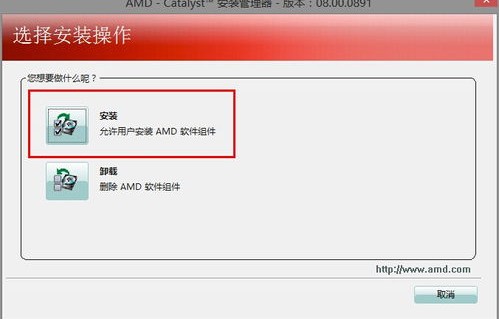本文目录导读:
随着科技的发展,无线网络已经成为了我们生活中不可或缺的一部分,小米路由器以其稳定的性能和亲民的价格赢得了广大用户的喜爱,本文将详细介绍如何设置小米路由器,特别是如何设置无线中继功能,帮助您更好地利用和扩展无线网络。
小米路由器基本设置
在进行无线中继设置之前,首先需要对小米路由器进行基本设置,以下是基本设置的步骤:
1、连接路由器:使用网线将电脑与小米路由器连接,或者使用手机连接路由器的Wi-Fi信号。
2、登录管理界面:在浏览器地址栏输入miwifi.com或192.168.31.1,输入密码登录路由器管理界面。
3、设置上网方式:根据您的网络环境,选择合适的上网方式,如宽带拨号、动态IP等。
4、设置无线网络名称和密码:为路由器设置一个无线网络名称(SSID)和密码,以便连接设备使用。
小米路由器无线中继设置
无线中继是一种扩展无线网络覆盖范围的方法,通过将一台路由器作为中继器连接到另一台路由器的信号中,扩大Wi-Fi信号的覆盖范围,以下是小米路由器无线中继设置的步骤:
1、选择中继模式:登录小米路由器管理界面,在“常用设置”中找到“无线设置”选项,点击“中继工作模式”。
2、扫描中继信号:点击“扫描中继”,等待扫描结果出现后,选择需要中继的Wi-Fi信号。
3、输入密码:输入需要中继的Wi-Fi的密码,确认后继续。
4、设置新的SSID和密码(可选):您可以选择为中继后的Wi-Fi设置一个新的SSID和密码,以便与原网络进行区分。
5、保存设置:完成以上步骤后,点击“保存”按钮,等待路由器重新启动。
注意事项与常见问题解答
1、注意事项:
a. 在进行无线中继设置时,请确保两台路由器的密码一致,否则无法成功中继。
b. 无线中继会降低网络速度,因为数据需要在两台路由器之间传输,请根据实际需求谨慎使用。
c. 请确保两台路由器的固件版本均为最新,以获得更好的兼容性和性能。
2、常见问题解答:
a. 问:无法扫描到需要中继的Wi-Fi信号怎么办?
答:请确保需要中继的Wi-Fi信号强度良好,且密码输入正确,可以尝试重启路由器后再次扫描。
b. 问:中继后网络速度变慢怎么办?
答:可以尝试调整路由器的信道、频段等参数来优化网络速度,减少网络中的设备数量也可以提高网络速度。
c. 问:如何判断无线中继是否成功?
答:成功中继后,您可以在手机的Wi-Fi列表中看到新的SSID(如果设置了新的SSID),并且可以正常连接使用,可以在路由器管理界面查看中继状态和连接的设备信息等。
通过以上步骤,您已经成功设置了小米路由器的无线中继功能,扩大了Wi-Fi信号的覆盖范围,请在使用过程中注意以上提到的注意事项和常见问题解答,以便更好地使用和维护您的网络,希望本文对您有所帮助,如有其他问题,请随时联系我们。